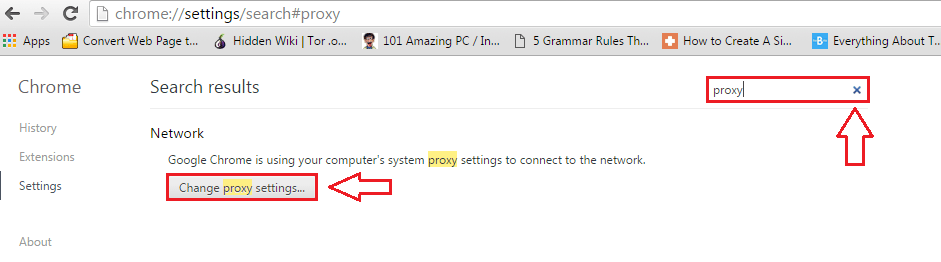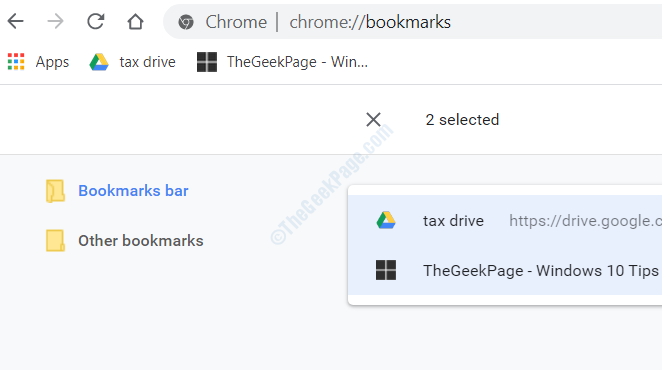От Аша Наяк
Решите проблему кода ERR_QUIC_PROTOCOL_ERROR, с которой вы столкнулись в своем браузере Chrome!! Эта проблема обычно возникает из-за небольшого количества проблем в вашем веб-браузере, в основном связанных с Quick UDP Internet Connections (Протокол QUIC) особенность. Это также может быть связано с некоторыми проблемами в Интернете или с расширениями браузера. Давайте решим проблему ERR_QUIC_PROTOCOL_ERROR, как показано ниже.
Оглавление
Метод 1. Отключите экспериментальный протокол QUIC
Шаг 1. Откройте браузер Chrome и введите хром: // флаги и нажмите кнопку ввода. В строке поиска введите QUIC и вы найдете вариант Экспериментальный протокол QUIC.

Шаг 2: Чтобы отключить это, выберите Неполноценный вариант, указанный в раскрывающемся списке.

Шаг 3: нажмите Перезапуск который находится в правом нижнем углу страницы.

Метод 2: отключите хромированные расширения
Эта проблема иногда возникает из-за расширений Chrome. Поэтому давайте также рассмотрим другое рабочее решение.
Шаг 1. На текущей вкладке или откройте новую вкладку и перейдите к хромированные расширения нажав на три точки доступно в правом углу веб-страницы.

Шаг 2. Отключите все расширения. К запрещать расширение щелкните ползунок в правом углу расширения.

Метод 3: выключите брандмауэр Защитника Windows
Шаг 1. Перейдите в начальное меню и введите Брандмауэр Защитника Windows нажмите Enter. Нажмите на Включение или выключение брандмауэра Защитника Windows.

Шаг 2: Запрещать Брандмауэр Защитника Windows. Для этого нажмите на Отключить брандмауэр Защитника Windows (не рекомендуется) вариант.

Примечание: Этот параметр обычно не рекомендуется, поскольку параметр Брандмауэр используется в целях безопасности.
Шаг 3: Перезагрузите компьютер / ноутбук.
Надеюсь, вы нашли эту статью информативной и помогли решить проблему с вашим блокировщиком. Пожалуйста, прокомментируйте свой опыт ниже. Приятного чтения !!!